热门标签
热门文章
- 1智能语音标注工具小记
- 2python中Pandas.DataFrame简介及用法_dandas.dataframe是干嘛的
- 3关闭defender_add-mppreference -exclusionpath
- 4httpd重新启动报错 Job for httpd.service failed because the control process exited with error code. See “sy_apache httpd 断电重启后,exited
- 5从JavaScript到Java(一):基础知识_用javascript思想学java
- 6物流行业分析1 --浅析商品 | 用户反馈数据_产品数据反馈
- 7Docker本地部署Drupal内容管理框架并实现公网远程访问_本地管理框架
- 8git一不小心上传了大文件,怎么破?_git 误提交大文件
- 9TANK-XM811 ADL AI Developer Kit
- 10【论文速读】2020最新点云深度学习综述
当前位置: article > 正文
虚拟机windows server 2008安装教程_虚拟机server2008安装教程
作者:花生_TL007 | 2024-03-01 06:34:48
赞
踩
虚拟机server2008安装教程
虚拟机windows server 2008安装教程:软件介绍
Windows Web Server 2008 是特别为单一用途 Web 服务器而设计的系统,而且是建立在下一代 Windows Server 2008 中,坚若磐石之 Web 基础架构功能的基础上,其整合了重新设计架构的 IIS 7.0、ASP .NET 和 Microsoft NET Framework,以便提供任何企业快速部署网页、网站、Web 应用程序和 Web 服务。
虽然Windows server2008官方已经不提供下载了,但是添加VX好备注虚拟机,直接获取下载链接。

更多免费学习教程网络安全技术、入门到进阶教程、前沿领域资讯等都可以领取哦!
以下是安装流程,一起来看看吧~
1.准备环境
系统镜像:
cn_windows_server_2008_r2_standard_enterprise_datacenter_and_web_with_sp1_x64_dvd_617598.iso
2.打开 vmware软件创建虚拟机
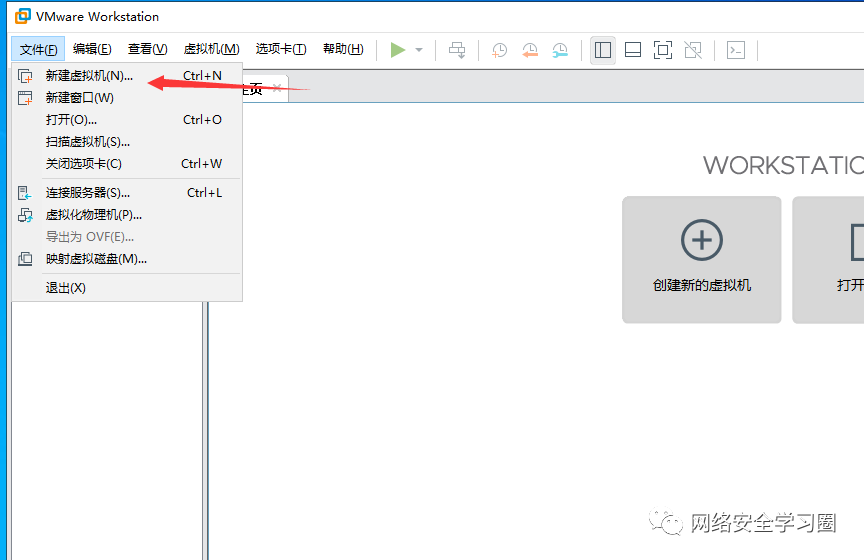
3.zc推荐小白使用典型模式
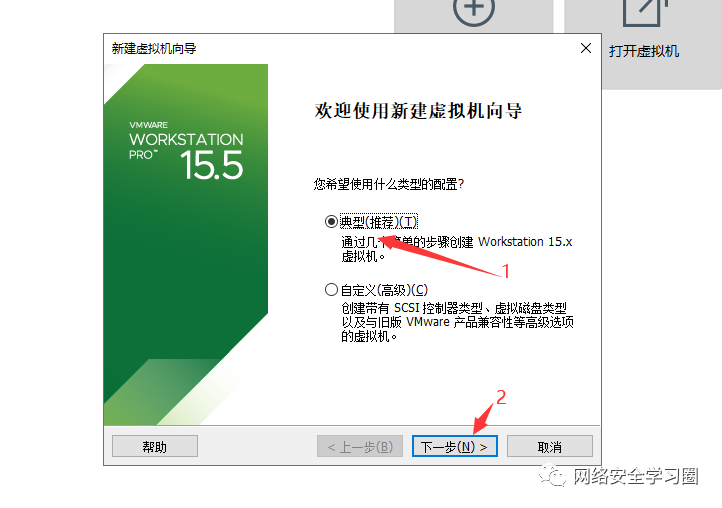
4.zc提醒:刚开始可以使用vmware自动安装模式
-
方便起见可以将windows server 2008镜像放置桌面
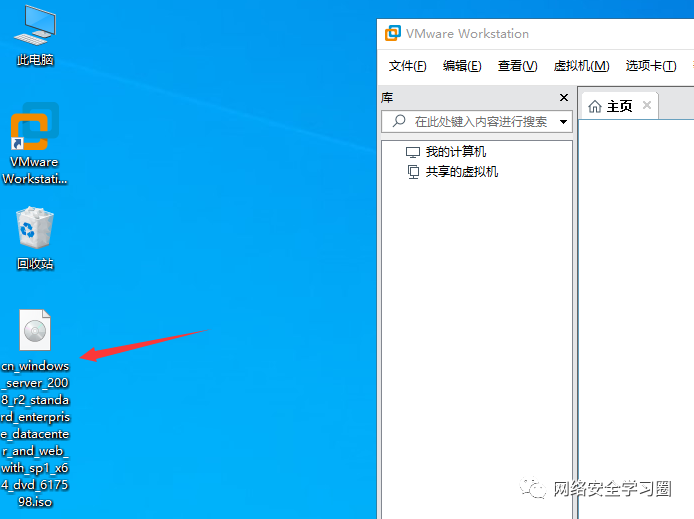
-
点击浏览选择桌面路径下的windows 系统server2008 镜像
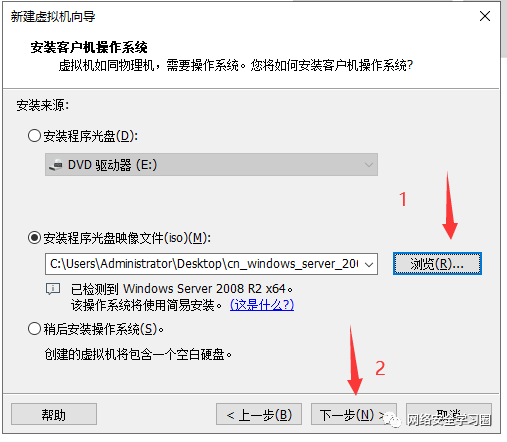
5.填写系统用户名和密码
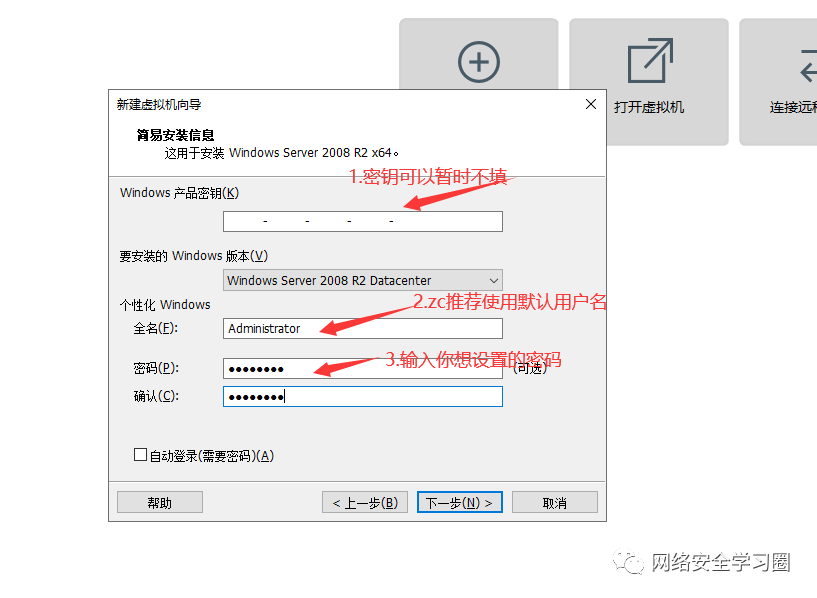
6.设置虚拟机名称和server2008安装路径
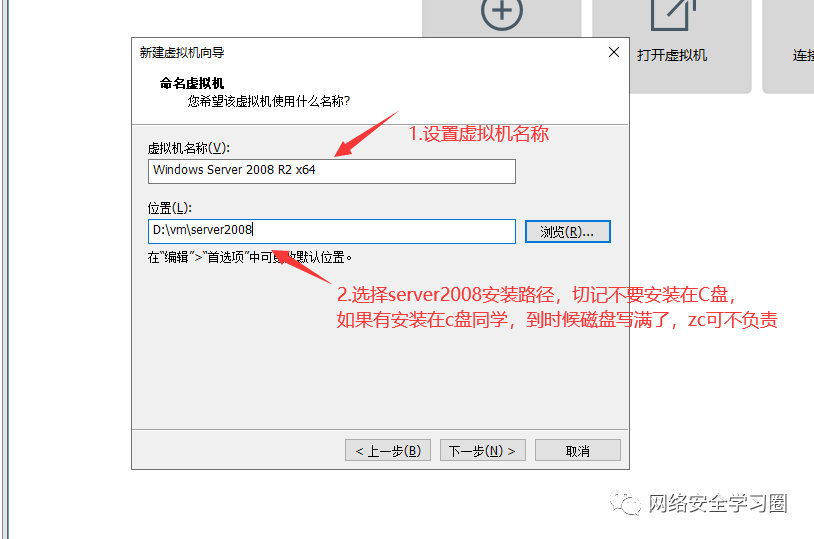
选择好以后,点击下一步
7.设置虚拟机磁盘大小,将虚拟磁盘拆分多个文件
-
拆分磁盘后,可以更轻松地在计算机之间移动虚拟机,但可能会降低大容里磁盘的性能。
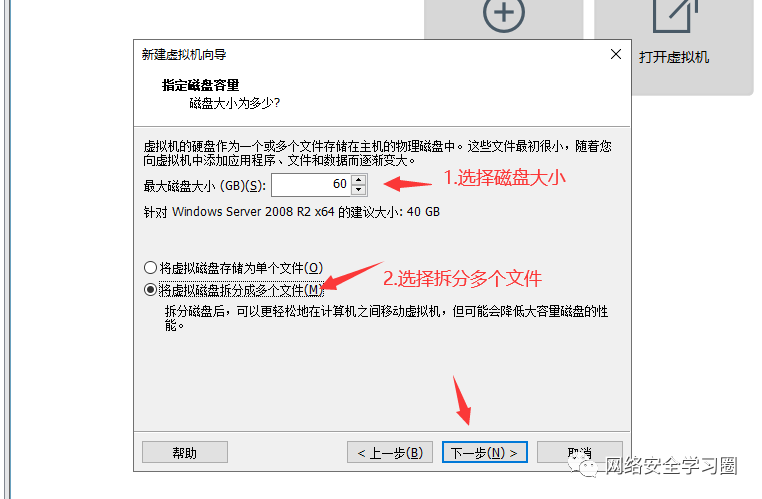
8.设置虚拟机硬件配置,根据自身电脑硬件配置
-
电脑4G内存 :虚拟机最低1G以上
-
电脑8G内存 :虚拟机2G以上
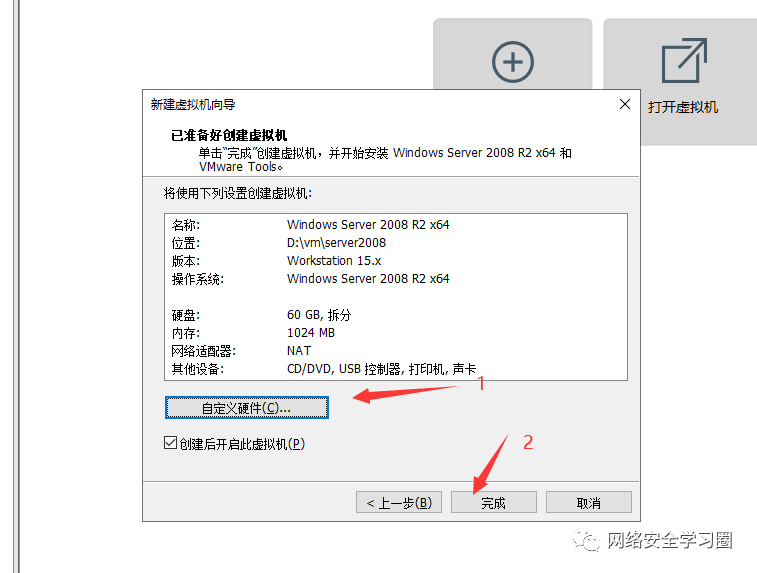
-
设置内存大小
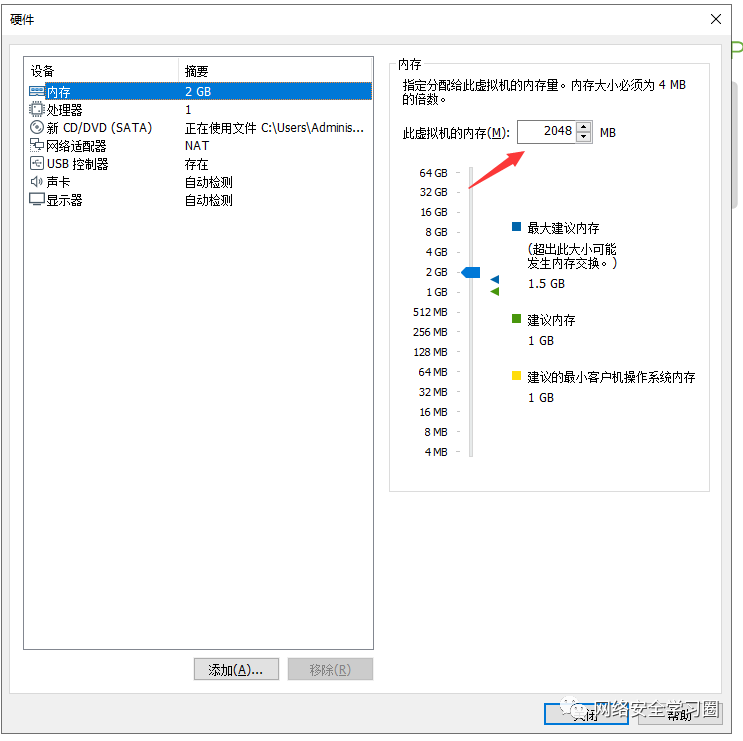
9.点击完成后,进入自动安装中
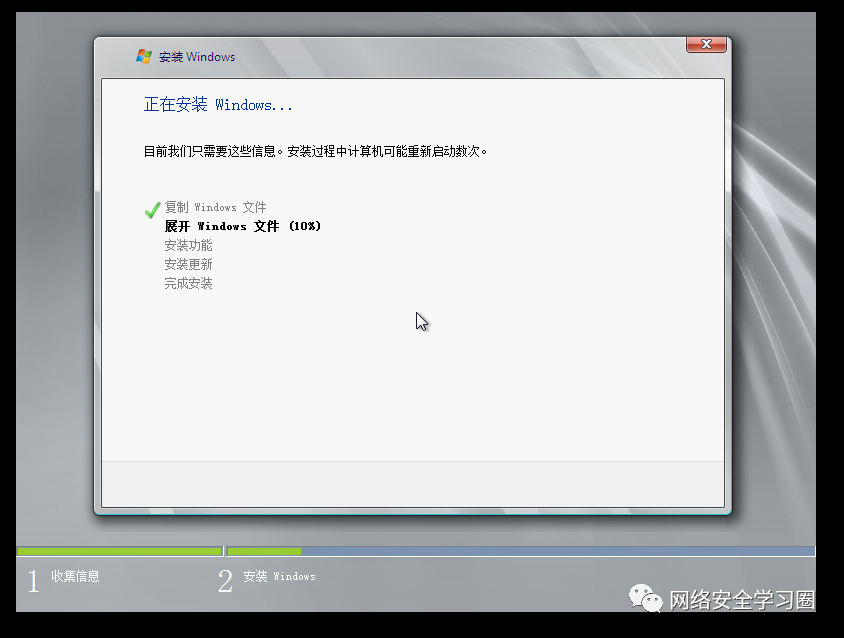
10.windows server 2008 安装完成
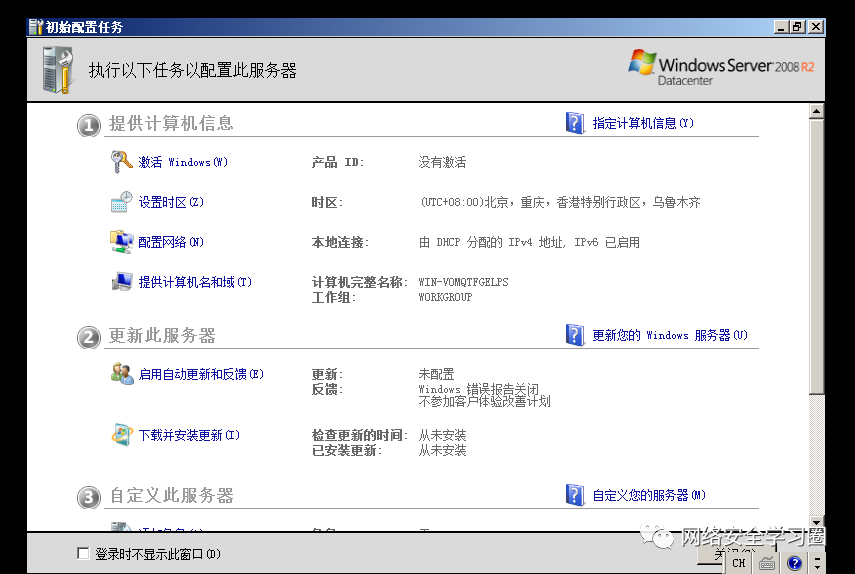
文末福利
大家可以加老师vx领取最新资料哦

别忘了扫码领资料哦,备注:csdn网络安全,可免费获取给你准备的
【全国讲师团队-随堂】网络安全300集全套视频教程(全家桶)
声明:本文内容由网友自发贡献,不代表【wpsshop博客】立场,版权归原作者所有,本站不承担相应法律责任。如您发现有侵权的内容,请联系我们。转载请注明出处:https://www.wpsshop.cn/w/花生_TL007/article/detail/171684
推荐阅读
相关标签


